
- •Работа программного комплекса в условиях локальной вычислительной сети
- •Вопросы к защите
- •Организация разделяемого доступа
- •Вопросы к защите
- •Язык html и подготовка гипертекстового документа
- •Методические материалы
- •Простейший пример. Макет web-страницы, отображающей титульный лист методических указаний по лабораторной работе.
- •Элементы языка html и примеры их использования подробно описаны в многочисленных учебниках, см. Например, ниже представленные ссылки.
- •Вопросы к защите
- •Лабораторная работа № 4 создание макета web-сайта
- •Методические материалы
- •Задание на выполнение лабораторной работы
- •Содержание отчета
- •Вопросы к защите
- •Размещение web-сайта в интернете
- •Содержание отчета
- •Вопросы к защите
- •Поиск информациии в сети интернет
- •Задание на выполнение лабораторной работы
- •Содержание отчета
- •Вопросы к защите
Вопросы к защите
Технологии обработки данных:
- в режиме файл-сервер;
- в режиме клиент-сервер.
Ресурсы при работе в ЛВС: виды, использование, планирование.
Технология специализации рабочих мест ЛВС.
Достоинства и недостатки использования ЛВС.
ЛАБОРАТОРНАЯ РАБОТА № 2
Организация разделяемого доступа
Цель работы: Ознакомиться с особенностями, методами и приемами совместного использования данных в многопользовательской среде. СУБД Access.
МЕТОДИЧЕСКИЕ МАТЕРИАЛЫ
1. Работа с базой данных в сети.
Если компьютер подключен к сети, то с одной и той же базой данных могут одновременно работать несколько пользователей. Можно поместить всю базу данных на сетевой сервер или в общую папку. Это наиболее легкий способ. Все пользуются одними и теми же данными и применяют одинаковые формы, отчеты, запросы, макросы и модули. Это удобно, когда все пользователи должны использовать базу данных одинаково или когда нет возможности обеспечивать поддержку пользователям, создающим свои собственные объекты.
Можно поместить на сетевой сервер только таблицы и хранить остальные объекты базы данных на компьютерах пользователей. В этом случае работа с базой данных происходит быстрее, так как по сети передаются только данные. Пользователи могут изменять формы, отчеты и другие объекты в соответствии со своими конкретными требованиями, не влияя при этом на работу других пользователей.
Для отделения таблиц от других объектов базы данных применяется мастер по разделению баз данных.
Совместный доступ к базе данных через Интернет. Пользователь легко может превратить объекты Access в страницы Web. При этом имеется возможность как экспорта объектов, например форм или таблиц, в формате HTML, так и публикации данных и приложений в сети Web с помощью специального мастера.
2. Следующие действия приводят к разделению базы данных на два файла, в одном из которых содержатся таблицы, а в другом запросы, формы, отчеты, макросы и модули. Это позволяет пользователям иметь доступ к общему источнику данных и при этом создавать свои собственные формы, отчеты и другие объекты:
-- выбрать в меню «Сервис» команду «Надстройки» и подкоманду «Разделить базу данных»
-- выполните действия, заданные в окнах диалога мастера по разделению баз данных.
Результат разделения (см. рис 2.1 ) заключается в перенесении таблиц на сервер (имя нового файла *.mdb и путь к серверу вводится при разделении) и сохранении в исходном файле настроек таблиц.
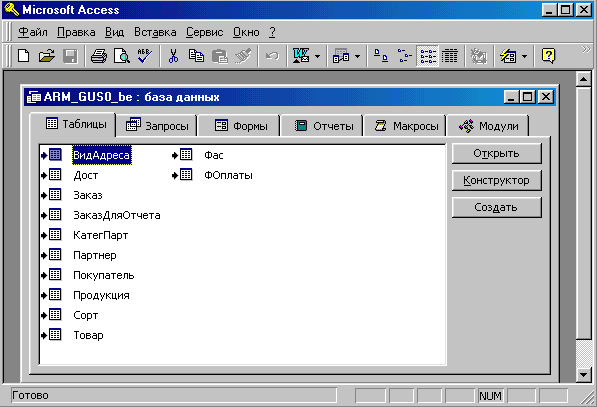
Рис 2.1. Таблицы по окончанию процесса разделения.
Разделение можно провести индивидуально для одной таблицы, вызвав меню в закладке «Таблицы» правой кнопкой мыши: «Импорт» (если таблицы нет на ПК пользователя), «Связь с таблицами».
3. Выбор параметров блокировки записи при работе в сети (рис 2.2).
Когда один пользователь изменяет запись, Microsoft Access позволяет автоматически запретить другим пользователям вносить изменения до тех пор, пока первый пользователь не закончит внесение своих изменений.
Предоставление одному пользователю исключительного права доступа к записи называется блокировкой. Существуют три параметра блокировки:
-- «Отсутствует» Изменяемая запись не блокируется. При попытке сохранить измененную запись, которую в это же время изменял другой пользователь, на экране появляется сообщение, предлагающее следующие возможности: «сохранить данный вариант записи, уничтожив изменения, внесенные другим пользователем»; «скопировать свою измененную запись в буфер обмена»; «отказаться от собственных изменений». Этот параметр позволяет изменять записи в любое время, но при внесении изменений разными пользователями могут возникать конфликты.
--«Изменяемой записи» Microsoft Access блокирует изменяемую в данный момент запись, не позволяя изменять ее другим пользователям. Заблокированными могут оказаться другие записи, расположенные рядом на диске. Если другой пользователь пытается изменить заблокированную запись, в его объекте в режиме таблицы появляется маркер «Блокированная запись». Данный параметр гарантирует завершение всех начатых изменений. Это хороший выбор, если противоречия с другими пользователями возникают редко;
--«Всех записей» Microsoft Access блокирует все записи формы или объекта в режиме таблицы (и базовых таблиц) на весь период их открытия, поэтому другие пользователи не могут изменить или заблокировать записи. Этот параметр накладывает слишком жесткие ограничения. Его следует использовать, только в тех случаях, когда есть уверенность, что именно вы имеете приоритетное право на изменение записей.
ЗАДАНИЕ НА ВЫПОЛНЕНИЕ ЛАБОРАТОРНОЙ РАБОТЫ
1. Получить задание у преподавателя : имя базы данных Microsoft Access, характер корректировок, характеристику рабочего места (функции корректировки).
Скопировать файл базы данных Microsoft Access (имя получить у преподавателя) на локальный компьютер. Определить перечень таблиц фронтальной базы (локальные), для которых не нужна организация связи и/или разделение.
Организовать разделение базы данных с помощью установки связей с серверной базой.
Организовать разделение базы данных с помощью мастера разделения баз данных.
Исследовать поведение системы при использовании трех типов блокировки, влияние параметра «Период обновления» (организовать попытки совместного использования базы данных).
Оформить отчет.
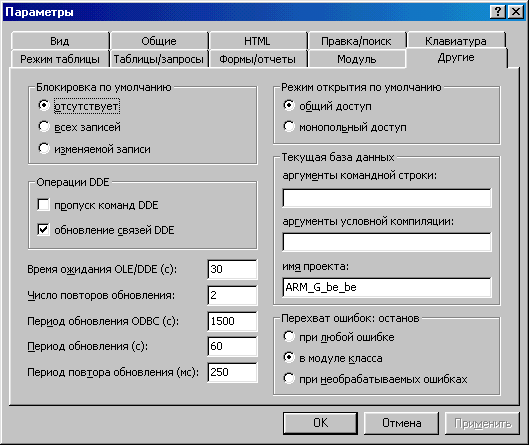
Рис 2.2. Настройка параметров блокировки (меню «Сервис»/
«Параметры»/вкладка «Другие»).
СОДЕРЖАНИЕ ОТЧЕТА
1.Постановка задачи разделения баз данных.
2.Описание функциональных возможностей базы данных.
3.Информационное обеспечение прикладной (п.2) задачи с описанием фронтальной и серверной базы данных.
4.Результаты наблюдения по 3-м типам блокировки.
5.Выводы по работе.
